Autor des heutigen Beitrags ist Jeremy, einer der Teilnehmer von The Twins Challenge: Office 365 versus Office 2019.
Als Microsoft meinen Zwillingsbruder Nathan und mich zu einer “Challenge” in die Redmonder Filmstudios einlud, hatten wir keine Ahnung, was uns dort erwartete. Man sagte uns, dass wir uns ganz natürlich geben sollten und eine Menge Spaß haben würden. Neugierig wie wir sind, schlugen wir ein und traten schließlich in einem ganz besonderen Wettbewerb gegeneinander an.
Die Herausforderung war, verschiedene Aufgaben mit zwei verschiedenen Excel-Versionen zu bewältigen: Nathan mit Excel für Office 2019 und ich mit Excel für Office 365. Wir wussten überhaupt nicht, dass es verschiedene Versionen von Excel gibt, geschweige denn, worin sie sich unterscheiden.
Am Ende war ich Nathan in allen Aufgaben überlegen. Dies verdanke ich vor allem der künstlichen Intelligenz (KI) und den Datentypen in Excel für Office 365.
Seit der Challenge nutze ich Excel für Office 365 auf ganz neue Weise und kann es kaum abwarten, von meinen neu erworbenen Fähigkeiten zu berichten.
Einige meiner liebsten zeitsparenden Funktionen sind:
- Datentypen in Excel sind ein geniales Recherchetool. Damit füge ich im Handumdrehen geografische Daten wie Hauptstädte, Einwohnerzahlen und die größten Städte aller 50 US-Bundesstaaten ein (und bringe meinen Bruder ganz schön ins Schwitzen!) und behalte seit Neuestem ganz einfach meine Aktienkurse im Blick. Ein Klick genügt, um umfassende Einblicke in mein Portfolio zu erhalten, Trends zu entdecken und (hoffentlich) cleverer zu investieren. Wie ich von Microsoft höre, wird es in Zukunft weitere Datentypen geben. Man darf also gespannt sein, was sich Microsoft noch so alles einfallen lässt.
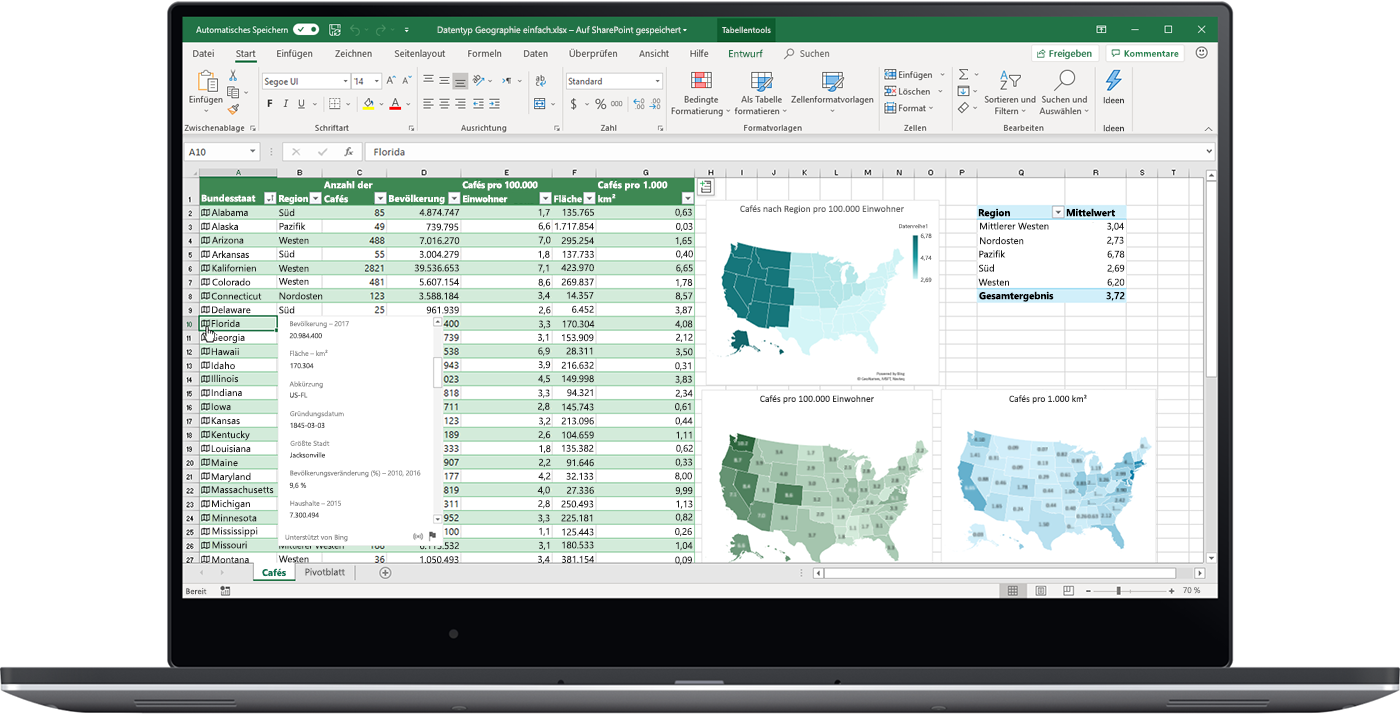
- Ideen – Entdecken Sie mit dieser Neuerung binnen Sekunden Trends, Muster und Ausreißer in Ihren Daten, und durchleuchten Sie Ihre Zahlen mit den Augen eines “Datengurus”. So erhalten Sie fundierte Empfehlungen, auf die Sie selbst nicht gekommen wären. Diese Funktion schlägt außerdem das beste Diagramm oder Grafikformat zur Visualisierung von Daten vor. Um “Ideen” aufzurufen, klicken Sie auf der Registerkarte Start oben rechts im Menüband auf das Blitz-Symbol.

- Dynamische Arrays – Diese Funktion für Fortgeschrittene trägt dazu bei, einen hochkomplexen Vorgang wesentlich einfacher zu machen. Es ist gar nicht so einfach, Daten bei der Suche nach verwertbaren Informationen zu filtern. Aber mit “Dynamischen Arrays” zerteilen Sie Informationen gekonnt in Dataslices. So können Sie Daten ganz einfach filtern, sortieren und herausstellen, ohne eine ganze Sammlung eigener Formeln zu definieren. Durch “Dynamische Arrays” verfügen alle Formeln, die eine Wertmatrix zurückgeben, über einen nahtlosen “Überlauf” in freie benachbarte Zellen. Der Umgang mit zurückgegebenen Wertmatrizen ist somit genauso einfach wie das Arbeiten mit einer einzelnen Zelle. Dank zahlreicher neuer Funktionen war es noch nie so einfach, professionelle Tabellen zu erstellen. Joe McDaid, Senior Program Manager bei Microsoft, kann dies jedoch besser erläutern als ich.

- Kommentarthreads – Erfahrene Excel-Nutzer wissen, wie wichtig diese Funktion ist, da das Kommentieren bestimmter Zellen in einer Arbeitsmappe bisher eine echte Herausforderung war. Mit @Erwähnungen und hierarchisch strukturierten Antworten behalten Sie Unterhaltungen im Kontext einer Zelle im Blick und können direkt mit Kollegen interagieren. Neben der gemeinsamen Erstellung in Echtzeit gehen auch die Zusammenarbeit an Tabellen und die Bearbeitung einfacher von der Hand – von praktisch jedem Endgerät. Außer in Excel stehen Kommentarthreads interessierten Nutzern auch in Word und PowerPoint zur Verfügung.

- Demnächst verfügbar. Daten aus Bildern einfügen – Diese bald erscheinende Funktion dürfen Sie auf keinen Fall verpassen. Eine Preview bei Microsoft hat mir die Augen geöffnet, was diese Funktion alles kann (Veröffentlichung im Frühjahr 2019). Viele wissen nur zu gut, wie lästig es ist, den Inhalt einer Whiteboard-Skizze nach einem Meeting manuell in eine Excel-Tabelle einfügen zu müssen? Damit ist jetzt Schluss! Richtig gelesen, keine wiederholten manuellen Eingaben mehr. In Zukunft können Sie ganz einfach Daten aus Bildern einfügen. Excel liest den Inhalt aus und konvertiert ihn in Zellen. Klick. Zack. Fertig!

Nun kennen Sie einige meiner Lieblingsfunktionen in Excel für Office 365. Wenn Sie noch nicht auf Office 365 umgestiegen sind, können Sie die Neuerungen kostenlos testen.
Hinweis: “Ideen”, “Dynamische Arrays” und “Daten aus Bildern einfügen” stehen Office 365-Abonnenten, die am Office Insider-Programm teilnehmen, als Preview zur Verfügung.

